Помилка автентифікації Wi-Fi на телефоні Android, планшет

- 4558
- 1428
- Mrs. Grant Rice
Помилка автентифікації Wi-Fi на телефоні Android, планшет
Однією з найпопулярніших помилок, з якими можна зустріти на смартфоні Android або планшеті, є "помилка аутентифікації" або "збережена, захист WPA/WPA2". Ці помилки з'являються при спробі підключити телефон або планшет до мережі Wi-Fi.
Тепер ми спробуємо розібратися, які помилки, чому вони з’являються під час підключення до Wi-Fi, і, звичайно, ми спробуємо їх позбутися. Я взяв планшет на Android тут, тепер я спробую показати все детально на прикладі та поговорив про деякі рішення.
Якщо у вас є інша проблема/помилка при підключенні телефону до Wi-Fi, то дивіться цю статтю: Телефон не підключається до Wi-Fi. Не працює інтернет. Чому і що робити?
Що означає помилка аутентифікації на Android?
Ми беремо планшет або телефон, і намагаємось підключитися до Wi-Fi. Введіть пароль і дивіться статус "автентифікація ..."

Тоді ми бачимо: "Помилка аутентифікації".
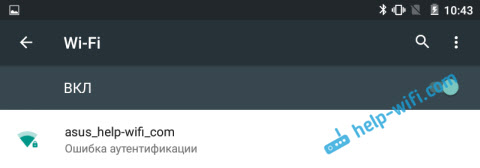
І помилка "збережена", або "збережена, захист WPA/WPA2".
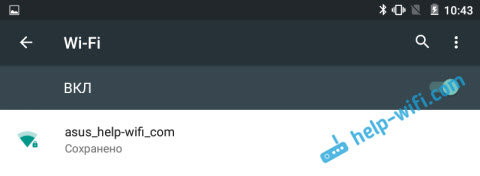
Якщо ви зайшли на цю сторінку, то я думаю, що ви всі з цим знайомі. У той же час телефон або той самий планшет до Wi-Fi не з'єднується, але все повторюється в колі, поки ми не вимкнемо Wi-Fi, або ми видалимо мережу.
Ці помилки з'являються через те, що ми неправильно вказали пароль з мережі Wi-Fi або через неправильні налаштування безпеки на маршрутизаторі. Але найчастіше через неправильний пароль.
Як усунути помилку аутентифікації, або "збережений, захист WPA/WPA2"
Давайте розберемося з рішеннями. Почнемо як завжди, з найпростішим.
1 Перевірте пароль. Оскільки помилка аутентифікації часто з’являється у всьому завдяки неправильно визначеному паролем, його потрібно перевірити спочатку. На своєму телефоні або планшеті натисніть на мережу Wi-Fi, до якої неможливо підключити та видалити його.
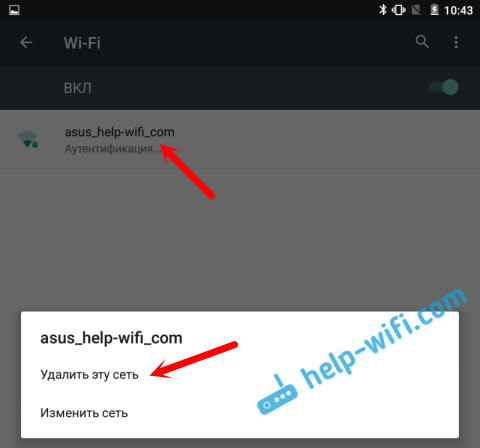
Тепер, натиснувши на нашу мережу, знову з’явиться запит на пароль. Вкажіть пароль ще раз, переконайтеся, що ви все правильно вказуєте. Якщо ви знову побачите помилку аутентифікації, то видаліть мережу, подивіться на пароль у налаштуваннях маршрутизатора або на комп'ютер, і спробуйте підключитися ще раз.
Як згадати забутий ключ до Wi-Fi, я написав у статті: Як дізнатись мій пароль від Wi-Fi, або що робити, якщо ви забули пароль.
Найкраще подивитися на пароль у налаштуваннях маршрутизатора. У статті я написав, як це зробити. І не забувайте, що пароль чутливий до реєстру листів. Тобто різниця між великим і малим.
2 Змініть налаштування безпеки Wi-Fi. Якщо ви вже впевнені, що вказуєте правильний ключ, вам потрібно експериментувати з налаштуваннями бездротової мережі на нашому маршрутизаторі. Особливо з налаштуваннями безпеки.
Спочатку перевірте, чи є у вас метод перевірки справжності WPA2 - особистого, шифрування WPA - "AES". Спробуйте в таких налаштуваннях. Якщо це не допомагає, встановіть інші параметри.
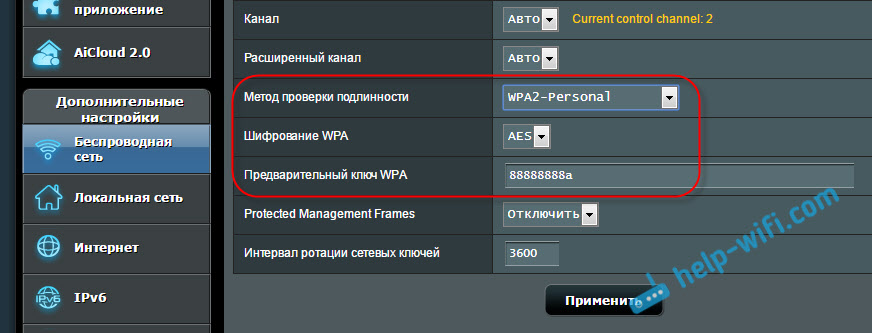
Не забудьте зберегти налаштування після кожної зміни та перезавантажте маршрутизатор. І на Android, видаліть мережу Wi-Fi та спробуйте знову підключитися.
Я показав маршрутизатор ASUS як приклад. Якщо ви не знаєте, як змінити налаштування бездротової мережі на своєму маршрутизаторі, то напишіть у коментарях, я спробую сказати.
3 Змініть пароль мережі Wi-Fi. Спробуйте змінити пароль на деякі інші. Я раджу вам спробувати поставити ключ з 8 символів і лише з цифр. У деяких випадках це допомагає.
4 -канал зсуву, область, ширина каналу та режим роботи бездротової мережі. Якщо вищевказані рішення не допомагають, ви можете спробувати експериментувати з налаштуваннями мережі Wi-Fi. Усі вони знаходяться на панелі управління маршрутизатором, на вкладці з налаштуваннями бездротової мережі.
Наприклад, ви можете спробувати поставити якийсь статичний канал замість "автомобіля", змінити ширину каналу, вказати інший режим роботи.
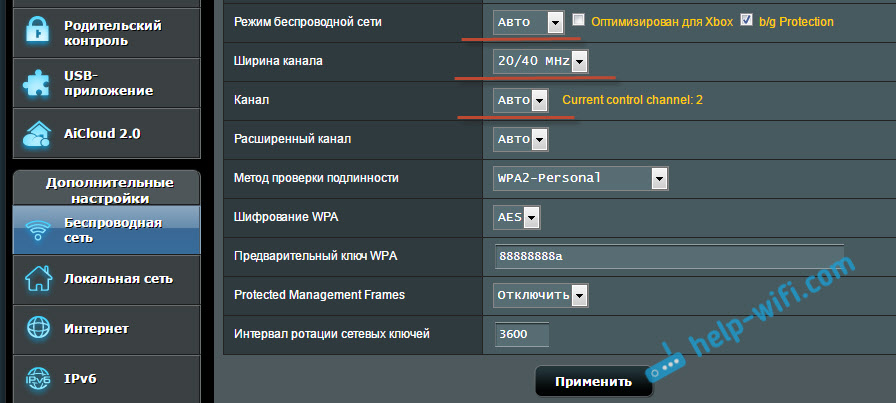
Не забудьте зберегти налаштування, перезапустити маршрутизатор та видалити мережу на мобільному пристрої (як це зробити, написано вище).
5 Перезавантажте свій смартфон Android або планшет. Ви також можете спробувати увімкнути та вимкнути режим польоту. Я також бачив поради, де рекомендується включити режим модему (точки доступу), а потім вимкнути його. Налаштування налаштувань точок доступу та взаємодії на IPv4 та IPv6.
Як результат, наш телефон повинен підключитися до Wi-Fi.
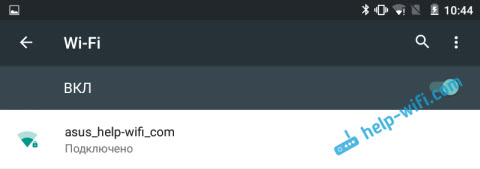
Я сподіваюся, що мої поради допомогли вирішити проблему з підключенням до бездротової мережі та помилки аутентифікації. Якщо ви знаєте про деякі інші рішення, ви можете поділитися ними в коментарях. Ну, задайте ваші запитання, я обов'язково відповім, і я спробую допомогти!

